- Pengarang Jason Gerald [email protected].
- Public 2024-01-19 22:13.
- Diubah suai terakhir 2025-01-23 12:30.
WikiHow ini mengajar anda cara memilih semua item dalam folder Google Drive sehingga anda dapat mengaksesnya tanpa sambungan internet, menggunakan iPad atau iPhone.
Langkah
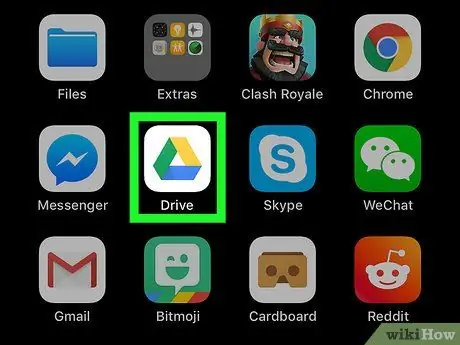
Langkah 1. Lancarkan Google Drive di iPad atau iPhone
Ikon adalah segitiga hijau, kuning, dan biru di skrin utama.
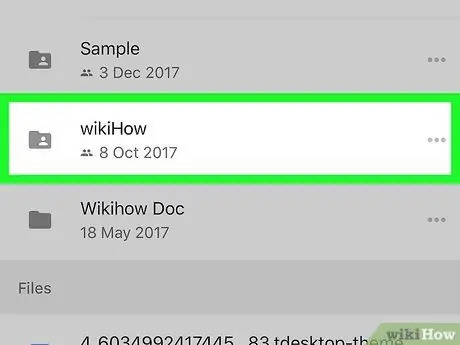
Langkah 2. Sentuh folder yang ingin anda muat turun
Cari folder yang anda mahukan di bawah tajuk Folder, kemudian buka folder.
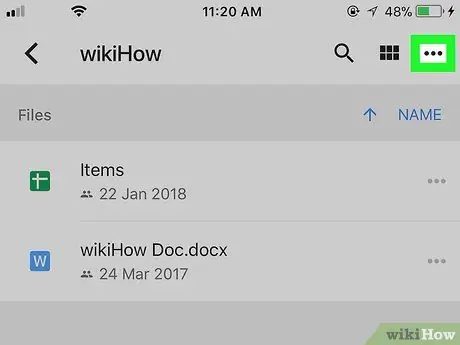
Langkah 3. Sentuh ikon tiga titik
Ia berada di sudut kanan atas. Menu pop-up dengan pilihan untuk folder akan muncul.
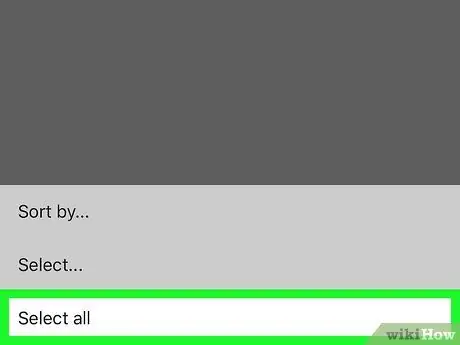
Langkah 4. Sentuh Pilih semua dalam menu pop timbul
Semua item dalam folder akan dipilih.
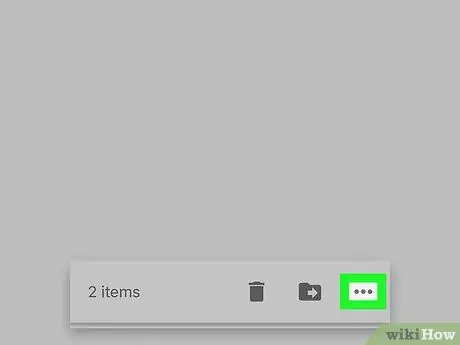
Langkah 5. Sentuh tiga titik yang terletak di kanan bawah
Semasa memilih fail, bar alat akan muncul di bahagian bawah skrin. Ketik ikon tiga titik di bar alat di sudut kanan bawah. Pilihan untuk fail yang dipilih akan dibuka.
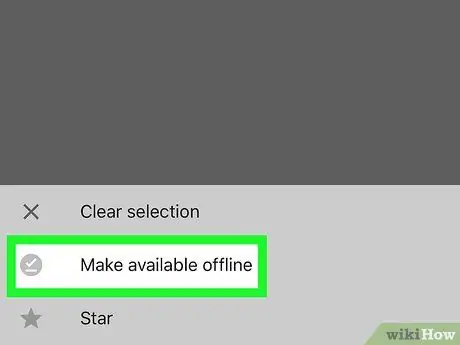
Langkah 6. Sentuh Sedia tersedia di luar talian dalam menu
Dengan memilih pilihan ini, semua item yang dipilih akan dimuat turun ke storan iPad atau iPhone. Sekarang anda dapat melihat semua fail dalam folder itu tanpa menggunakan sambungan internet.






